Блок питания ПК – схема, ремонт своими руками
Блок питания в компьютере (БП) – это самостоятельное импульсное электронное устройство, предназначенное для преобразования напряжения переменного тока в ряд постоянных напряжений (+3,3 / +5 / +12 и -12) для питания материнской платы, видеокарты, винчестера и других блоков компьютера.
Прежде, чем приступать к ремонту блока питания компьютера необходимо убедиться в его неисправности, так как невозможность запуска компьютера может быть обусловлена другими причинами.
Фотография внешнего вида классического блока питания АТХ стационарного компьютера (десктопа).
Где находится БП в системном блоке и как его разобрать
Чтобы получить доступ к БП компьютера необходимо сначала снять с системного блока левую боковую стенку, открутив два винта на задней стенке со стороны расположения разъемов.
Для извлечения блока питания из корпуса системного блока необходимо открутить четыре винта, помеченных на фото. Для проведения внешнего осмотра БП достаточно отсоединить от блоков компьютера только те провода, которые мешают для установки БП на край корпуса системного блока.
Расположив блок питания на углу системного блока, нужно открутить четыре винта, находящиеся сверху, на фото розового цвета. Часто один или два винта спрятаны под наклейкой, и чтобы найти винт, ее нужно отклеить или проткнуть жалом отвертки. По бокам тоже бывают наклейки, мешающие снять крышку, их нужно прорезать по линии сопряжения деталей корпуса БП.
После того, как крышка с БП снята обязательно удаляется пылесосом вся пыль. Она является одной из главных причин отказа радиодеталей, так как, покрывая их толстым слоем, снижает теплоотдачу от деталей, они перегреваются и, работая в тяжелых условиях, быстрее выходят из строя.
Для надежной работы компьютера удалять пыль из системного блока и БП, а также проверять работу кулеров необходимо не реже одного раза в год.
Структурная схема БП компьютера АТХ
Блок питания компьютера является довольно сложным электронным устройством и для его ремонта требуются глубокие знания по радиотехнике и наличие дорогостоящих приборов, но, тем не менее, 80% отказов можно устранить самостоятельно, владея навыками пайки, работы с отверткой и зная структурную схему источника питания.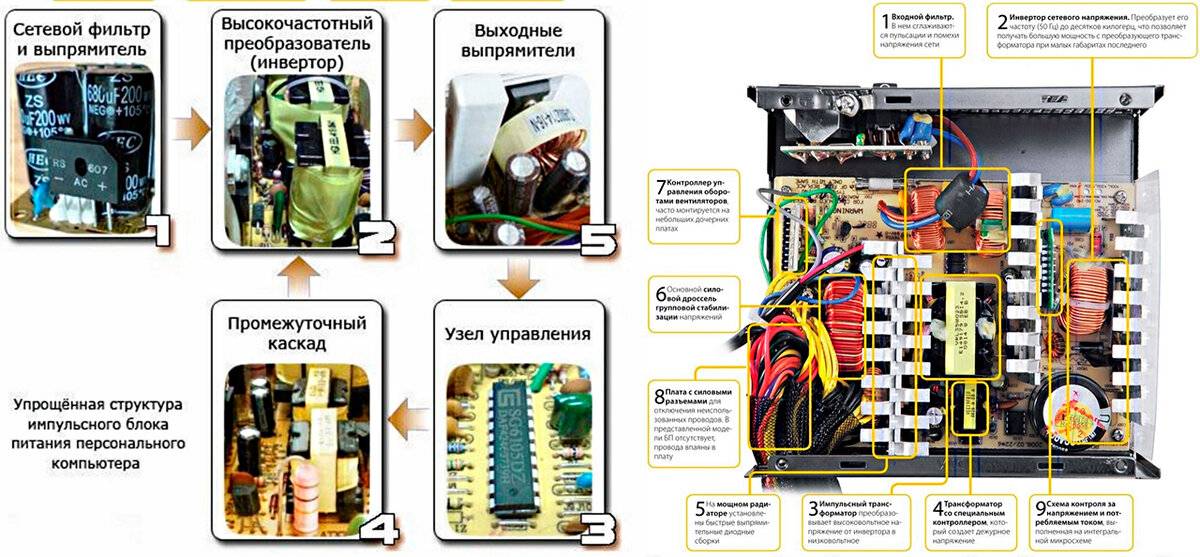
Практически все БП компьютеров изготовлены по ниже приведенной структурной схеме. Электронные компоненты на схеме я привел только те, которые чаще всего выходят из строя, и доступны для самостоятельной замены непрофессионалам. При ремонте блока питания АТХ обязательно понадобится цветовая маркировка выходящих из него проводов.
Питающее напряжение с помощью сетевого шнура подается через разъемное соединение на плату блока питания. Первым элементом защиты является предохранитель Пр1 обычно стоит на 5 А. Но в зависимости от мощности источника может быть и другого номинала. Конденсаторы С1-С4 и дроссель L1 образуют фильтр, который служит для подавления синфазных и дифференциальных помех, которые возникают в результате работы самого блока питания и могут приходить из сети.
Сетевые фильтры, собранные по такой схеме, устанавливают в обязательном порядке во всех изделиях, в которых блок питания выполнен без силового трансформатора, в телевизорах, видеомагнитофонах, принтерах, сканерах и др.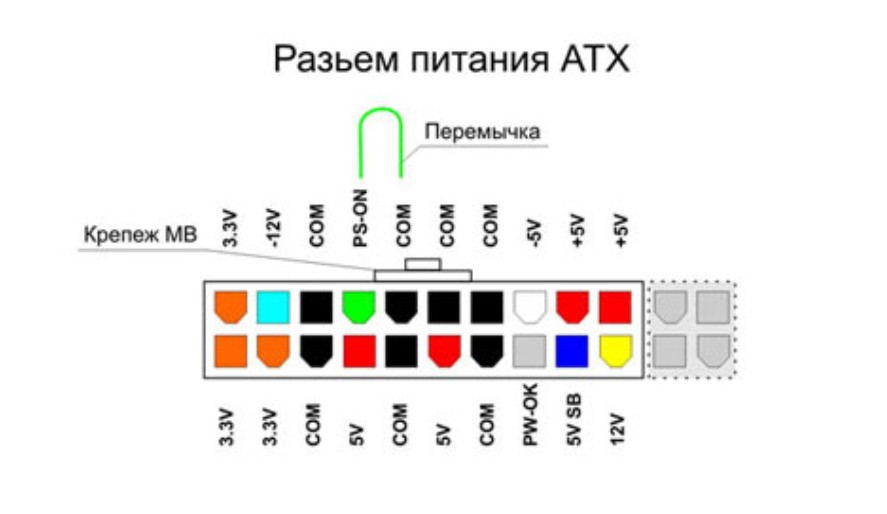 Максимальная эффективность работы фильтра возможна только при подключении к сети с заземляющим проводом. К сожалению, в дешевых китайских источниках питания компьютеров элементы фильтра зачастую отсутствуют.
Максимальная эффективность работы фильтра возможна только при подключении к сети с заземляющим проводом. К сожалению, в дешевых китайских источниках питания компьютеров элементы фильтра зачастую отсутствуют.
Вот тому пример, конденсаторы не установлены, а вместо дросселя запаяны перемычки. Если Вы будете ремонтировать блок питания и обнаружите отсутствие элементов фильтра, то желательно их установить.
Вот фотография качественного БП компьютера, как видно, на плате установлены фильтрующие конденсаторы и помехоподавляющий дроссель.
Для защиты схемы БП от скачков питающего напряжения в дорогих моделях устанавливаются варисторы (Z1-Z3), на фото с правой стороны синего цвета. Принцип работы их простой. При нормальном напряжении в сети, сопротивление варистора очень большое и не влияет на работу схемы. В случае повышении напряжения в сети выше допустимого уровня, сопротивление варистора резко уменьшается, что ведет к перегоранию предохранителя, а не к выходу из строя дорогостоящей электроники.
Чтобы отремонтировать отказавший блок по причине перенапряжения, достаточно будет просто заменить варистор и предохранитель. Если варистора под руками нет, то можно обойтись только заменой предохранителя, компьютер будет работать нормально. Но при первой возможности, чтобы не рисковать, нужно в плату установить варистор.
В некоторых моделях блоков питания предусмотрена возможность переключения для работы при напряжении питающей сети 115 В, в этом случае контакты переключателя SW1 должны быть замкнуты.
Для плавного заряда электролитических конденсаторов С5-С6, включенных сразу после выпрямительного моста VD1-VD4, иногда устанавливают термистор RT с отрицательным ТКС. В холодном состоянии сопротивление термистора составляет единицы Ом, при прохождении через него тока, термистор разогревается, и сопротивление его уменьшается в 20-50 раз.
Для возможности включения компьютера дистанционно, в блоке питания имеется самостоятельный, дополнительный маломощный источник питания, который всегда включен, даже если компьютер выключен, но электрическая вилка не вынута из розетки. Он формирует напряжение +5 B_SB и построен по схеме трансформаторного автоколебательного блокинг-генератора на одном транзисторе, запитанного от выпрямленного напряжения диодами VD1-VD4. Это один из самых ненадежных узлов блока питания и ремонтировать его сложно.
Он формирует напряжение +5 B_SB и построен по схеме трансформаторного автоколебательного блокинг-генератора на одном транзисторе, запитанного от выпрямленного напряжения диодами VD1-VD4. Это один из самых ненадежных узлов блока питания и ремонтировать его сложно.
Необходимые для работы материнской платы и других устройств системного блока напряжения при выходе из блока выработки напряжений фильтруются от помех дросселями и электролитическими конденсаторами и затем посредством проводов с разъемами подаются к источникам потребления. Кулер, который охлаждает сам блок питания, запитывается, в старых моделях БП от напряжения минус 12 В, в современных от напряжения +12 В.
Ремонт БП компьютера АТХ
Внимание! Во избежание вывода компьютера из строя расстыковка и подключение разъемов блока питания и других узлов внутри системного блока необходимо выполнять только после полного отключения компьютера от питающей сети (вынуть вилку из розетки или выключить выключатель в «Пилоте»).
Первое, что необходимо сделать, это проверить наличие напряжения в розетке и исправность удлинителя типа «Пилот» по свечению клавиши его выключателя. Далее нужно проверить, что шнур питания компьютера надежно вставлен в «Пилот» и системный блок и включен выключатель (при его наличии) на задней стенке системного блока.
Как найти неисправность БП нажимая кнопку «Пуск»
Если питание на компьютер подается, то на следующем шаге нужно глядя на кулер блока питания (виден за решеткой на задней стенке системного блока) нажать кнопку «Пуск» компьютера. Если лопасти кулера, хоть немного сдвинуться, значит, исправны фильтр, предохранитель, диодный мост и конденсаторы левой части структурной схемы, а также самостоятельный маломощный источник питания +5 B_SB.
В некоторых моделях БП кулер находится на плоской стороне и чтобы его увидеть, нужно снять левую боковую стенку системного блока.
Поворот на маленький угол и остановка крыльчатки кулера при нажатии на кнопку «Пуск» свидетельствует о том, что на мгновенье на выходе БП появляются выходные напряжения, после чего срабатывает защита, останавливающая работу БП. Защита настроена таким образом, что если величина тока по одному из выходных напряжений превысит заданный порог, то отключаются все напряжения.
Защита настроена таким образом, что если величина тока по одному из выходных напряжений превысит заданный порог, то отключаются все напряжения.
Причиной перегрузки обычно является короткое замыкание в низковольтных цепях самого БП или в одном из блоков компьютера. Короткое замыкание обычно появляется при пробое в полупроводниковых приборах или изоляции в конденсаторах.
Для определения узла, в котором возникло короткое замыкание нужно отсоединить все разъемы БП от блоков компьютера, оставив только подключенные к материнской плате. После чего подключить компьютер к питающей сети и нажать кнопку «Пуск». Если кулер в БП завращался, значит, неисправен один из отключенных узлов. Для определения неисправного узла нужно их последовательно подключать к блоку питания.
Если БП, подключенный только к материнской плате не заработал, следует продолжить поиск неисправности и определить, какое из этих устройств неисправно.
Проверка БП компьютера
измерением величины сопротивления выходных цепей
При ремонте БП некоторые виды его неисправности можно определить путем измерения омметром величины сопротивления между общим проводом GND черного цвета и остальными контактами выходных разъемов.
Перед началом измерений БП должен быть отключен от питающей сети, и все его разъемы отсоединены от узлов системного блока. Мультиметр или тестер нужно включить в режим измерения сопротивления и выбрать предел 200 Ом. Общий провод прибора подключить к контакту разъема, к которому подходит черный провод. Концом второго щупа по очереди прикасаются к контактам, в соответствии с таблицей.
| Таблица сопротивлений между выводами БП АТХ | ||||||
|---|---|---|---|---|---|---|
| Выходное напряжение, В | +3,3 | +5,0 | +12,0 | -12,0 | +5,0 SB | GND |
| Цвет провода | оранжевый | красный | желтый | синий | фиолетовый | черный |
| Сопротивление должно быть более, Ом | 6,5 | 20 | 130 | 98 | 46 | — |
| Наиболее вероятные значения, Ом | 7, 15, 32, ∞ | 50, 96, 200, ∞ | 136, 264, ∞ | 98,195, ∞ | 46, 98, ∞ | — |
В таблице приведены обобщенные данные, полученные в результате измерения величины сопротивления выходных цепей 20 исправных БП компьютеров разных мощностей, производителей и годов выпуска.
Для возможности подключения БП для проверки без нагрузки внутри блока на некоторых выходах устанавливают нагрузочные резисторы, номинал которых зависит от мощности блока питания и решения производителя. Поэтому измеренное сопротивление может колебаться в большом диапазоне, но не должно быть ниже допустимого.
Если нагрузочный резистор в цепи не установлен, то показания омметра будут изменяться от малой величины до бесконечности. Это связано с зарядкой фильтрующего электролитического конденсатора от омметра и свидетельствует о том, что конденсатор исправный. Если поменять местами щупы, то будет наблюдаться аналогичная картина. Если сопротивление велико и не изменяется, то возможно в обрыве находится конденсатор.
Сопротивление меньше допустимого свидетельствует о наличии короткого замыкания, которое может быть вызвано пробоем изоляции в электролитическом конденсаторе или выпрямляющего диода. Для определения неисправной детали придется вскрыть блок питания и отпаять от схемы один конец фильтрующего дросселя этой цепи.
Поиск неисправности БП внешним осмотром
Первоначально следует внимательно осмотреть все детали, обратив особое внимание на целостность геометрии электролитических конденсаторов. Как правило, из-за тяжелого температурного режима электролитические конденсаторы, выходят из строя чаще всего. Около 50% отказов блоков питания связано именно с неисправностью конденсаторов. Зачастую вздутие конденсаторов является следствием плохой работы кулера. Смазка подшипников кулера вырабатывается и обороты падают. Эффективность охлаждения деталей блока питания снижается, и они перегреваются. Поэтому при первых признаках неисправности кулера блока питания, обычно появляется дополнительный акустический шум, нужно почистить от пыли и смазать кулер.
Если корпус конденсатора вздулся или видны следы вытекшего электролита, то отказ конденсатора очевиден и его следует заменить исправным. Вздувается конденсатор в случае пробоя изоляции. Но бывает, внешних признаков отказа нет, а уровень пульсаций выходного напряжения большей. В таких случаях конденсатор неисправен по причине отсутствия контакта между его выводом и обкладки внутри него, как говорят, конденсатор в обрыве. Проверить конденсатор на обрыв можно с помощью любого тестера в режиме измерения сопротивления. Технология проверки конденсаторов представлена в статье сайта «Измерение сопротивления».
Вздувается конденсатор в случае пробоя изоляции. Но бывает, внешних признаков отказа нет, а уровень пульсаций выходного напряжения большей. В таких случаях конденсатор неисправен по причине отсутствия контакта между его выводом и обкладки внутри него, как говорят, конденсатор в обрыве. Проверить конденсатор на обрыв можно с помощью любого тестера в режиме измерения сопротивления. Технология проверки конденсаторов представлена в статье сайта «Измерение сопротивления».
Далее осматриваются остальные элементы, предохранитель, резисторы и полупроводниковые приборы. В предохранителе внутри вдоль по центру должна проходить тонкая металлическая проволочка, иногда с утолщением в середине. Если проволочки не видно, то, скорее всего она перегорела. Для точной проверки предохранителя нужно его прозвонить омметром. Если предохранитель перегорел, то его нужно заменить новым или отремонтировать. Прежде, чем производить замену, для проверки блока питания можно перегоревший предохранитель не выпаивать из платы, а припаять к его выводам жилку медного провода диаметром 0,18 мм.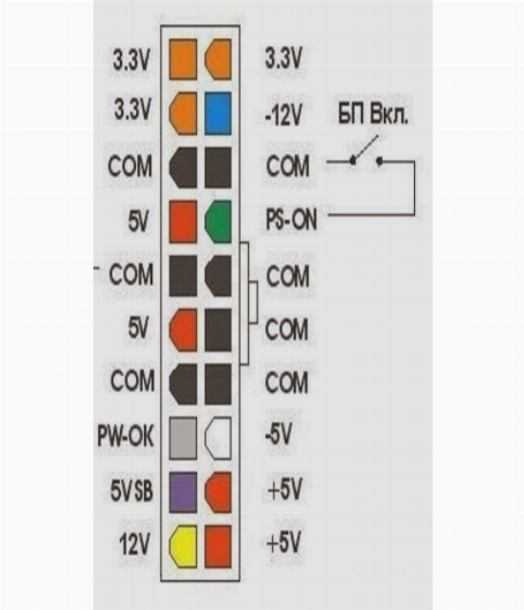 Если при включении блока питания в сеть проводок не перегорит, то тогда уже есть смысл заменять предохранитель исправным.
Если при включении блока питания в сеть проводок не перегорит, то тогда уже есть смысл заменять предохранитель исправным.
Как проверить исправность БП замыканием контактов PG и GND
Если материнскую плату можно проверить только подключив к заведомо исправному БП, то блок питания можно проверить отдельно с помощью блока нагрузок или запустить с помощью соединения контактов +5 В PG и GND между собой.
От блока питания на материнскую плату питающие напряжения подаются с помощью 20 или 24 контактного разъема и 4 или 6 контактного. Для надежности разъемы имеют защелки. Для того, чтобы вынуть разъемы из материнской платы нужно пальцем нажать наверх защелки одновременно, прилагая довольно большое усилие, покачивая из стороны в сторону, вытащить ответную часть.
Далее нужно закоротить между собой, отрезком провода, можно и металлической канцелярской скрепкой, два вывода в разъеме, снятой с материнской платы. Провода расположены со стороны защелки. На фотографиях место установки перемычки обозначено желтым цветом.
Если разъем имеет 20 контактов, то соединять между собой нужно вывод 14 (провод зеленого цвета, в некоторых блоках питания может быть серый, POWER ON) и вывод 15 (провод черного цвета, GND).
Если разъем имеет 24 контакта, то соединять между собой нужно вывод 16 (зеленого зеленого, в некоторых блоках питания провод может быть серого цвета, POWER ON) и вывод 17 (черный провод GND).
Если крыльчатка в кулере блока питания завращается, то блок питания АТХ можно считать работоспособным, и, следовательно, причина неработящего компьютера находится в других блоках. Но такая проверка не гарантирует стабильную работу компьютера в целом, так как отклонения выходных напряжений могут быть больше допустимых.
Проверка БП компьютера
измерением напряжений и уровня пульсаций
После ремонта БП или в случае нестабильной работы компьютера для полной уверенности в исправности блока питания, необходимо его подключить к блоку нагрузок и измерять уровень выходных напряжений и размах пульсаций. Отклонение величин напряжений и размаха пульсаций на выходе блока питания не должны превышать значений, приведенных в таблице.
Отклонение величин напряжений и размаха пульсаций на выходе блока питания не должны превышать значений, приведенных в таблице.
Можно обойтись и без блока нагрузок измеряв напряжение и уровень пульсаций непосредственно на выводах разъемов БП в работающем компьютере.
| Таблица выходных напряжений и размаха пульсаций БП АТХ | |||||||
|---|---|---|---|---|---|---|---|
| Выходное напряжение, В | +3,3 | +5,0 | +12,0 | -12,0 | +5,0 SB | +5,0 PG | GND |
| Цвет провода | оранжевый | красный | желтый | синий | фиолетовый | серый | черный |
| Допустимое отклонение, % | ±5 | ±5 | ±5 | ±10 | ±5 | – | – |
| Допустимое минимальное напряжение | +3,14 | +4,75 | +11,40 | -10,80 | +4,75 | +3,00 | – |
| Допустимое максимальное напряжение | +3,46 | +5,25 | +12,60 | -13,20 | +5,25 | +6,00 | – |
| Размах пульсации не более, мВ | 50 | 50 | 120 | 120 | 120 | 120 | – |
При измерении напряжений мультиметром «минусовой» конец щупа подсоединяется к черному проводу (общему), а «плюсовой» к нужным контактам разъема.
Напряжение +5 В SB (Stand-by), фиолетовый провод – вырабатывает встроенный в БП самостоятельный маломощный источник питания выполненный на одном полевом транзисторе и трансформаторе. Это напряжение обеспечивает работу компьютера в дежурном режиме и служит только для запуска БП. Когда компьютер работает, то наличие или отсутствие напряжения +5 В SB роли не играет. Благодаря +5 В SB компьютер можно запустить нажатием кнопки «Пуск» на системном блоке или дистанционно, например, с Блока бесперебойного питания в случае продолжительного отсутствия питающего напряжения 220 В.
Напряжение +5 В PG (Power Good) – появляется на сером проводе БП через 0,1-0,5 секунд в случае его исправности после самотестирования и служит разрешающим сигналом для работы материнской платы.
Напряжение минус 12 В (провод синего цвета) необходимо только для питания интерфейса RS-232, который в современных компьютерах отсутствует. Поэтому в блоках питания последних моделей этого напряжения может не быть.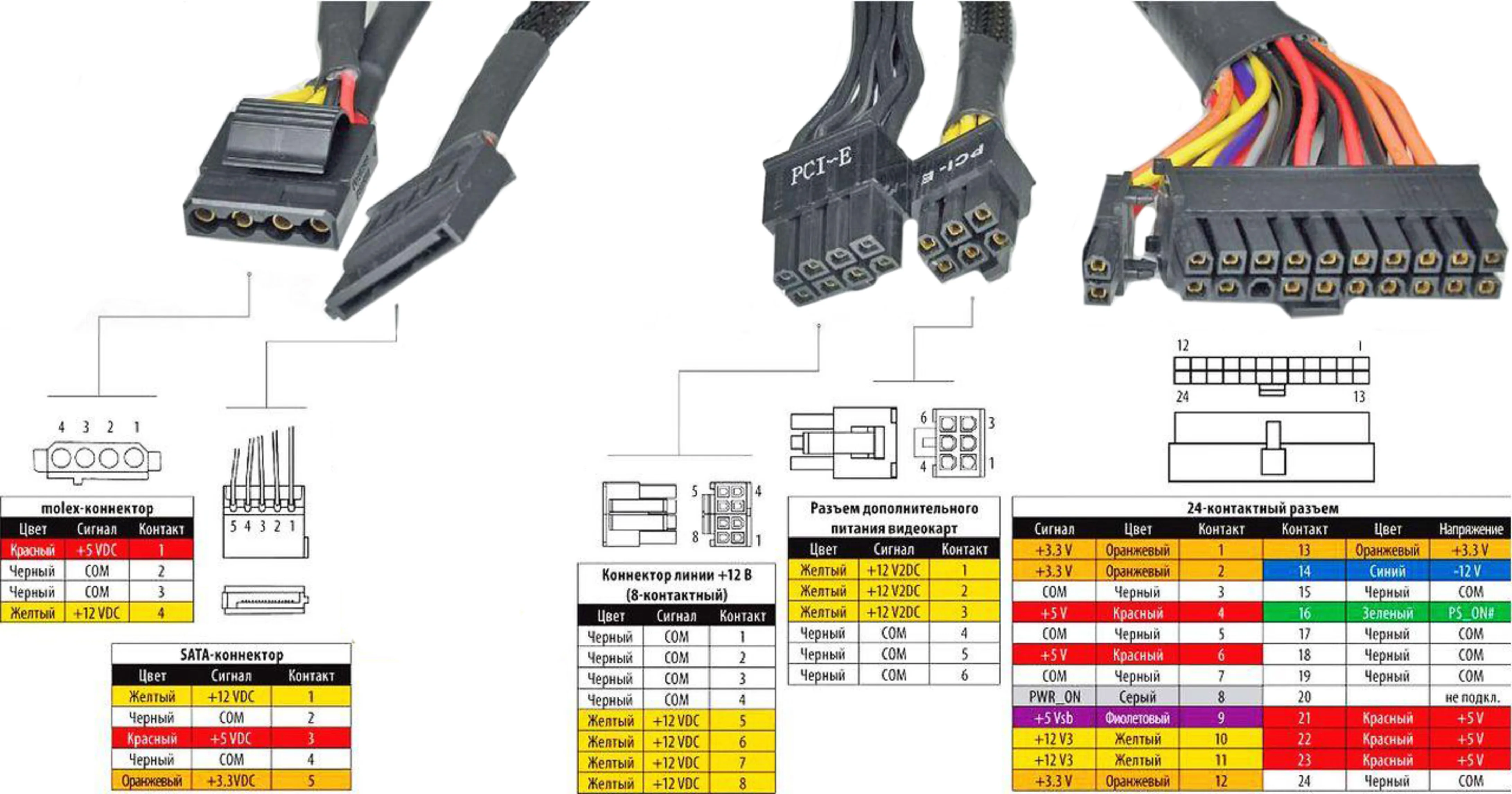
Как заменить предохранитель в БП компьютера
Обычно в компьютерных блоках питания устанавливается трубчатый стеклянный плавкий предохранитель, рассчитанный на ток защиты 6,3 А. Для надежности и компактности предохранитель впаивают непосредственно в печатную плату. Для этого применяются специальные предохранители, имеющие выводы для запайки. Предохранитель обычно устанавливают в горизонтальном положении рядом с сетевым фильтром и его легко обнаружить по внешнему виду.
Но иногда встречаются блоки питания, в которых предохранитель установлен в вертикальном положении и на него надета термоусаживаемая трубка, как на фотографии выше. В результате обнаружить его затруднительно. Но помогает надпись, нанесенная на печатной плате рядом с предохранителем: F1 – так обозначается предохранитель на электрических схемах. Рядом с предохранителем может быть также указан ток, на который он рассчитан, на представленной плате указан ток 6,3 А.
При ремонте блока питания и проверке вертикально установленного предохранителя с помощью мультиметра был обнаружен его обрыв. После выпаивания предохранителя и снятия термоусаживаемой трубки стало очевидно, что он перегорел. Стеклянная трубка изнутри вся была покрыта черным налетом от перегоревшей проволоки.
После выпаивания предохранителя и снятия термоусаживаемой трубки стало очевидно, что он перегорел. Стеклянная трубка изнутри вся была покрыта черным налетом от перегоревшей проволоки.
Предохранители с проволочными выводами встречается редко, но их можно с успехом заменить обычными 6,3 амперными, припаяв к чашечкам с торцов одножильные кусочки медного провода диаметром 0,5-0,7 мм.
Останется только запаять подготовленный предохранитель в печатную плату блока питания и проверить его на работоспособность.
Если при включении блока питания предохранитель сгорел повторно, то значит, имеет место отказ других радиоэлементов, обычно пробой переходов в ключевых транзисторах. Ремонтировать блок питания с такой неисправностью требует высокой квалификации и экономически не целесообразен. Замена предохранителя, рассчитанного на больший ток защиты, чем 6,3 А не приведет к положительному результату. Предохранитель все равно перегорит.
Поиск в БП неисправных электролитических конденсаторов
Очень часто отказ блока питания, и как результат нестабильная работа компьютера в целом, происходит по причине вздутия корпусов электролитических конденсаторов. Для защиты от взрыва, на торце электролитических конденсаторов делаются надсечки. При возрастании давления внутри конденсатора происходит вздутие или разрыв корпуса в месте надсечки и по этому признаку легко найти отказавший конденсатор. Основной причиной выхода из строя конденсаторов является их перегрев из-за неисправности кулера или превышения допустимого напряжения.
Для защиты от взрыва, на торце электролитических конденсаторов делаются надсечки. При возрастании давления внутри конденсатора происходит вздутие или разрыв корпуса в месте надсечки и по этому признаку легко найти отказавший конденсатор. Основной причиной выхода из строя конденсаторов является их перегрев из-за неисправности кулера или превышения допустимого напряжения.
На фотографии видно, что у конденсатора, находящегося с левой стороны, торец плоский, а у правого – вздутый, со следами подтекшего электролита. Такой конденсатор вышел из строя и подлежит замене. В блоке питания обычно выходят из строя электролитические конденсаторы по шине питания +5 В, так как устанавливаются с малым запасом по напряжению, всего на 6,3 В. Встречал случаи, когда все конденсаторы в блоке питания по цепи +5 В были вздутые.
При замене конденсаторов по цепи питания 5 В рекомендую устанавливаю конденсаторы, которые рассчитаны на напряжение не мене, чем на 10 В. Чем на большее напряжение рассчитан конденсатор, тем лучше, главное, чтобы по габаритам вписался в место установки. В случае, если конденсатор с большим напряжение не вмещается из-за размеров, можно установить конденсатор меньшей емкости, но рассчитанный на большее напряжение. Все равно емкость установленных на заводе конденсаторов имеет большой запас и такая замена не ухудшит работу блока питания и компьютера в целом.
В случае, если конденсатор с большим напряжение не вмещается из-за размеров, можно установить конденсатор меньшей емкости, но рассчитанный на большее напряжение. Все равно емкость установленных на заводе конденсаторов имеет большой запас и такая замена не ухудшит работу блока питания и компьютера в целом.
Чем емкость устанавливаемого конденсатора больше, тем лучше. Так что при замене лучше выбирать конденсатор, рассчитанный на большее напряжение и емкость, чем у вышедшего из строя. Заменить вышедший из строя конденсатор в блоке питания не сложно, при наличии навыков работы с паяльником. Технике пайки посвящена статья сайта «Как паять паяльником».
Нет смысла заменять электролитические конденсаторы в блоке питания, если они все вспучились. Это значит, что вышла из строя схема стабилизации выходного напряжения, и на конденсаторы было подано напряжение, превышающее допустимое. Такой блок питания можно отремонтировать, только имея профессиональное образование и измерительные приборы, но экономически такой ремонт не целесообразен.
Главное при ремонте БП не забывать, что электролитические конденсаторы имеют полярность. Со стороны отрицательного вывода на корпусе конденсатора имеется маркировка, в виде широкой светлой вертикальной полосы, как показано на фото выше. На печатной плате отверстие для отрицательного вывода конденсатора расположено в зоне маркировки белого (черного) полукруга или отверстие для положительного вывода обозначается знаком «+».
Проверка дросселя групповой стабилизации БП АТХ
Если из системного блока компьютера вдруг запахло гарью, то одной из причин может быть перегрев дросселя групповой стабилизации в БП или подгоревшая обмотка одного из кулеров. При этом компьютер обычно продолжает нормально работать. Если после вскрытия системного блока и осмотра все кулеры вращаются, то значит, неисправен дроссель. Компьютер необходимо сразу выключить и заняться ремонтом.
На фотографии показан БП компьютера со снятой крышкой, в центре которой виден дроссель, покрытый изоляцией зеленого цвета, подгоревшей сверху. Когда я подключил этот БП к нагрузке и подал на него питающее напряжение, то через пару минут из дросселя пошла тонкая струйка дыма. Проверка показала, что все выходные напряжения в допуске и размах пульсаций не превышает допустимый.
Когда я подключил этот БП к нагрузке и подал на него питающее напряжение, то через пару минут из дросселя пошла тонкая струйка дыма. Проверка показала, что все выходные напряжения в допуске и размах пульсаций не превышает допустимый.
Через дроссель проходит ток всех питающих компьютер напряжений и очевидно, что произошло нарушение изоляции проводов обмоток вследствие чего, они закоротили между собой.
Обмотки можно перемотать на этот же сердечник, но в результате сильного нагрева магнитодиэлектрик сердечника может потерять добротность, в результате из-за больших токов Фуко будет нагреваться даже при целых обмотках. Поэтому рекомендую установить новый дроссель. Если аналога нет, то нужно посчитать витки обмоток, сматывая их на сгоревшем дросселе, и намотать изолированным проводом такого же сечения на новом сердечнике. При этом нужно соблюдать направление обмоток.
Проверка других элементов БП
Резисторы и простые конденсаторы не должны иметь потемнений и нагаров. Корпуса полупроводниковых приборов должны быть целыми, без сколов и трещин. При самостоятельном ремонте целесообразно выполнить замену только элементов, отображенных на структурной схеме. Если потемнела краска на резисторе, или развалился транзистор, то менять их бессмысленно, так как, скорее всего это следствие выхода из строя других элементов, которые без приборов не обнаружить. Потемневший корпус резистора не всегда свидетельствует о его неисправности. Вполне возможно просто потемнела только краска, а сопротивление резистора в норме.
При самостоятельном ремонте целесообразно выполнить замену только элементов, отображенных на структурной схеме. Если потемнела краска на резисторе, или развалился транзистор, то менять их бессмысленно, так как, скорее всего это следствие выхода из строя других элементов, которые без приборов не обнаружить. Потемневший корпус резистора не всегда свидетельствует о его неисправности. Вполне возможно просто потемнела только краска, а сопротивление резистора в норме.
Павел 02.07.2017
Здравствуйте.
У меня такой вопрос. Я заменил в блоке питания компьютера (Hiper 630Вт) электролитические конденсаторы, но не уверен, что всё правильно сделал в плане выбора конденсаторов.
Пару лет назад в нём вздулся один конденсатор и засвистел (издавал писк при включении ПК). Я заменил его на точно такой же, и по напряжению, и по ёмкости, и по градусам, а именно [10V 2200µF 105°С].
Спустя примерно 2 года заменённый мной конденсатор опять вышел из строя. ПК перестал запускаться, в Б/П появились щелчки при включении.
ПК перестал запускаться, в Б/П появились щелчки при включении.
Разобрав Б/П я увидел, что опять вздулся замененный мной конденсатор и ещё один поменьше на [10V 1000µF 105С°] , расположенный рядом. Я их оба заменил на такие: [10V 3300µF 105°], взяв со старой ненужной донорской материнки. После процедуры замены Б/П сразу же заработал, всё пока что нормально.
— нормально такое увеличение ёмкости (более чем на 20%) сразу на двух конденсаторах, или посоветуете перепаять на такие же значения, как были с завода, и опять быть готовым к планируемой поломке?
— или переделать наоборот: купить конденсаторы с более высоким напряжением, а ёмкость оставить 2200 µF? Я в интернете искал по этому вопросу, и люди делятся 50/50. Кто-то говорит увеличивать ёмкость можно, а напряжение нельзя, кто-то говорит наоборот. Также советы меняются в зависимости от того, где именно перегорели конденсаторы: на материнской плате, в цепи питания процессора, либо в блоке питания ПК.

С уважением, Павел.
Александр
Здравствуйте, Павел.
При замене фильтрующих конденсаторов в любых блоках питания и материнских платах нужно руководствоваться тремя правилами:
– чем емкость больше, тем лучше будет фильтрация питающего напряжения;
– чем рабочее напряжение конденсатора выше, тем надежнее;
– чем рабочая температура конденсатора выше, тем надежнее.
Таким образом для Вашего случая лучше установить конденсатор такой же емкости, но рассчитанный на большее напряжение. Как раз конденсаторы и вспучивается из-за пробоя изоляции между его обкладками внутри. А если позволяет место, то и на большую емкость.
Дело в том, что со временем емкость электролитических конденсаторов уменьшается и как раз запас по емкости обеспечит стабильную работу на более длительный срок службы изделия в целом.
Я, например, на материнках и блоках питания при замене конденсаторов всегда устанавливаю вместо 6,3 В на 10 или 15 В, а если позволяет место, то и на большую емкость.
ПОШАГОВАЯ инструкция как проверить БЛОК ПИТАНИЯ компьютера на работоспособность самостоятельно | Компьютерные знания
Блок питания – одна из самых важных и самых ненадёжных деталей в устройстве компьютера. Если в один “прекрасный” день ваш компьютер просто перестал включаться, то очень велика вероятность того, что дело здесь именно в нём. Но как же узнать точно? Данная статья расскажет вам, как проверить блок питания компьютера на работоспособность.
- Не включается компьютер, когда вы нажимаете на кнопку — не происходит вообще ничего, нет даже короткого отклика или звукового сигнала.
- Компьютер нормально включается, но через какое-то время снова выключается
- ПК включается не всегда.
- Во время работы очень сильно увеличивается температура блока питания.

Если блок питания вашего компьютера неисправен, далеко не всегда это означает, что он не будет включаться. Существуют и другие признаки, указывающие на его плохое состояние.
Если при работе за компьютером вы заметили хотя бы один из этих признаков – обязательно обратитесь к мастеру. Не стоит затягивать с данной проблемой, если конечно не хотите чтобы ваш компьютер полностью перестал работать.
Если же вы не уверены в своих подозрениях, то ниже вас ждут несколько полезных советов о том, как проверить исправность блока питания компьютера.
Содержание
Причины поломки блока питания
Существует множество причин, из-за которых ваш блок питания может перестать работать, от физических повреждений до поселившегося внутри насекомого. Однако есть две наиболее частые причины, из-за которых ломается девяносто процентов всех блоков питания:
- Некачественные детали. Порой из-за своей недобросовестности производитель может заменить некоторые компоненты на более дешёвые и менее износостойкие, которые выйдут из строя при первой же возможности.
 Такая проблема встречается довольно часто, однако актуальна она только для дешёвых компьютеров и блоков. А потому, если у вас стоит фирменный компьютер с заводскими деталями, её можно смело отметать.
Такая проблема встречается довольно часто, однако актуальна она только для дешёвых компьютеров и блоков. А потому, если у вас стоит фирменный компьютер с заводскими деталями, её можно смело отметать. - Нестабильное напряжение. Чаще всего блоки питания ломаются из-за скачков напряжения в электросети. И неудивительно, ведь именно он регулирует подачу тока во все “части” вашего ПК. К слову, данную причину довольно легко обнаружить, ведь во-первых перепад напряжения несёт угрозу только для работающего компьютера, а во-вторых блок ломается потому, что в нём перегорает какая-либо деталь. А потому, если посреди работы ваш ПК вдруг выключается и не хочет снова запускаться, а от блока питания источает чёткий запах горения, то здесь всё очевидно.
Когда ломается блок питания это очень опасно, ведь, как уже говорилось ранее, блок питания – это связующее звено между электросетью и компьютером. Когда он ломается, весьма вероятно, что это коснётся и других компонентов системы, в результате чего придётся проводить “капитальный ремонт” либо вовсе покупать новый компьютер.
Чтобы избежать поломки, следует быть внимательным к своему ПК и не стараться сэкономить при его покупке или ремонте. Для защиты же от скачков напряжения рекомендуется использовать источник бесперебойного электропитания или как его ещё называют “перебойник”.
Визуальный осмотр блока питания
Иногда ответ на вопрос “как проверить работает ли блок питания?” до безумного прост. Довольно часто причину поломки можно выявить, просто внимательно осмотрев его. Есть четыре основные проблемы, которые можно обнаружить невооружённым глазом при осмотре блока питания:
- Физическое повреждение. Крайне редкая, однако всё же актуальная причина для поломки блока питания. Чаще всего это происходит при перевозке или падении компьютера, однако порой его можно повредить, даже случайно задев. Чтобы полностью отбросить данный вариант или же наоборот подтвердить, следует раскрутить блок питания и осмотреть все его компоненты.

- Насекомые. Самая неприятная из всех причин – это поселившееся в блоке питания насекомое. Чаще всего это случается когда компьютером долгое время не пользуются и хранят где-нибудь на чердаке. Тепло, идущее от системного блока, привлекает теплолюбивых насекомых и там они строят свои гнёзда. Если у вас вдруг окажется именно такая проблема, будьте осторожны, устраняя её последствия, и окончательно не повредите блок, хотя чаще всего после такого спасти его уже не удаётся.
- Перегорание. Иногда перегоревшие детали также можно заметить при осмотре. Но не стоит думать, что в таком случае вас там будут ждать почерневшие обуглившиеся микросхемы. Слегка расплавленные контакты, лёгкое почернение у места их крепления или окисление, вот на что нужно обращать внимание.
- Пыль. Сильное запыление блока питания – это одна из наиболее частых причин его поломки. Из-за пыли нарушается поступление воздуха и охлаждение деталей, в результате чего он может банально перегореть.
 Чтобы этого не случилось, необходимо всегда следить за ним и при необходимости чистить. Причём опасность несёт не только пыль внутри блока, но и снаружи на контактах разъёмов или решётках.
Чтобы этого не случилось, необходимо всегда следить за ним и при необходимости чистить. Причём опасность несёт не только пыль внутри блока, но и снаружи на контактах разъёмов или решётках.
Если после внимательного осмотра и прочистки, ваш ПК всё ещё не работает, то вот вам пара способов, как проверить блок питания на работоспособность.
Как проверить блок питания компьютера на работоспособностьс помощью скрепки?
Есть множество вариантов, почему ваш компьютер перестал работать. А потому прежде чем начать винить во всём блок питания, надо сначала убедиться в том, что причина поломки действительно в нём. Как это сделать? Лучше всего будет попробовать запустить блок питания напрямую, то есть без участия ПК.
Вы можете проверить блок питания на компьютере скрепкой, проволокой или небольшим проводком. Для этого достаточно просто соединить с их помощью два определённых контакта на разъёме питания блока. Первый контакт это тот самый, который и отвечает за включение блока питания, обычно он зелёного цвета и находится на четвёртой, считая слева, позиции. Второй же контакт находится справа по соседству с первым и поможет нам заземлить напряжение.
Второй же контакт находится справа по соседству с первым и поможет нам заземлить напряжение.
Если после того, как вы соединили контакты, блок питания заработал, начал крутиться вентилятор, то причину следует искать в другом месте, например в самой кнопке включения. Если же нет, то тут возможно два варианта, либо блок питания действительно не исправен, либо вы что-то сделали не так.
В целях безопасности при проведении данной операции, лучше всего полностью обесточить блок питания, а также отключить его от винчестера и других компонентов ПК, оставив только подключение к дисководу. Это делается для того чтобы избежать перегорания самого блока и других составляющих системы, ну и конечно же удара током.
Проверка блока питания с использованием вольтметра
Использование скрепки — это наиболее простой из всех методов диагностики, однако если у вас дома есть вольтметр, то существует куда более надёжный способ, как проверить блок питания компьютера, который поможет вам избавиться от всех сомнений. Данная процедура не намного сложнее предыдущей и состоит из семи простых шагов:
Данная процедура не намного сложнее предыдущей и состоит из семи простых шагов:
- Отключите ваш ПК от электросети.
- Отсоедините блок питания от всех компонентов, винчестера, жёстких дисков и т.д. (делая это впервые, внимательно запоминайте, где что подключается, а лучше фотографируйте).
- Найдите ATX разъём (выглядит как связка из двадцати или более проводов).
- На разъёме вам следует найти четыре контакта, с проводами чёрного, жёлтого, розового и красного цветов.
- Осуществите нагрузку (подключите блок питания к внешнему вентилятору, дисководу или старому жёсткому диску).
- Подать питание.
- Подключить вольтметр и проверить напряжение на следующих парах контактов: розовый и чёрный (должно быть около 3,3 В.), чёрный и красный (5В.), чёрный и жёлтый (12 В.).
При измерении допускается лёгкая погрешность, не более 5%. Если показатели на вашем компьютере совпали с эталонными, то блок питания точно в порядке.
Блок питания играет огромную роль в работе ПК. Поэтому следует внимательно следить за ним, а при первых же признаках поломки заняться его ремонтом. А если вы не уверены в своей компетентности в том, как проверить блок питания компьютера на работоспособность, передать дело в руки профессионалов. Помните, что пренебрежение при работе с ним может привести к полной поломке всей системы вашего ПК.
Поэтому следует внимательно следить за ним, а при первых же признаках поломки заняться его ремонтом. А если вы не уверены в своей компетентности в том, как проверить блок питания компьютера на работоспособность, передать дело в руки профессионалов. Помните, что пренебрежение при работе с ним может привести к полной поломке всей системы вашего ПК.
11 наиболее распространенных признаков неисправности блока питания компьютера.
Неисправный блок питания — одна из причин, по которой компьютер не включается. Здесь я подробно объясню наиболее частые признаки отказа блока питания , которые могут возникнуть , если блок питания выйдет из строя или выйдет из строя , а также причины этого и как можно продлить срок службы блока питания. единица.
Блок питания, установленный в настольном ПК, имеет мощность 300 Вт или менее, от 300 до 600 Вт и 600 Вт или более. Чем больше число, тем выше цена, но он может обеспечить большую мощность.
Чем больше число, тем выше цена, но он может обеспечить большую мощность.
Если этот блок питания выйдет из строя, он не сможет подавать соответствующее питание на каждую часть, что приведет к различным проблемам. Кроме того, из-за проблем с питанием это может повредить другие компоненты или напрямую привести к тому, что оборудование не включится.
Поэтому всегда рекомендуется покупать хороший блок питания, чтобы обеспечить надлежащее потребление электроэнергии компьютерами, а не покупать дешевый. Но что, если эту линию всплеска обрывают? Или как-то поврежден? Как узнать, есть ли у вашего блока питания какая-то проблема?
Что ж, чтобы помочь вам, ребята, я разработал 11 характерных признаков, которые могут свидетельствовать о сбое блока питания в вашем ПК. С помощью этого руководства вы узнаете, как определить проблемы с блоком питания, будь то модульный или немодульный блок питания, и узнаете, когда придет время, когда ваш старый блок питания выйдет из строя, чтобы заменить его новым.
1. Компьютер некоторое время включается, затем резко выключается.
2. Случайные сбои в работе черного и синего экрана
3. Случайные сбои и перезапуски компьютера.
4. Проблемы с дисплеем
5. Замерзание
6. Запах дыма/гари
7. Странные звуки из корпуса ПК
8. Наличие частых ударов током при прикосновении к металлическим частям компьютера.
9. Вентилятор блока питания крутится, но нет питания на другие устройства
10. ПК не запускается, но вентиляторы корпуса крутятся.
11. Перегрев блока питания
Нужен ли мне новый блок питания?
Итак, почему блоки питания выходят из строя?
Что можно сделать, чтобы продлить срок службы блока питания?
Часто задаваемые вопросы
Заключение
Примечание : Прежде всего, давайте проверим, не выключен ли выключатель питания, не отсоединен ли кабель питания и т. д. как причина того, что компьютер не включается. Неожиданно эти основные вещи также могут быть причиной. Также рекомендуется открыть крышку компьютера и убедиться, что кабель, соединяющий блок питания с материнской платой, не отсоединен.
д. как причина того, что компьютер не включается. Неожиданно эти основные вещи также могут быть причиной. Также рекомендуется открыть крышку компьютера и убедиться, что кабель, соединяющий блок питания с материнской платой, не отсоединен.
Это одна из самых распространенных ошибок, возникающих при запуске.
Обычно это не означает, что ваш блок питания вышел из строя. Иногда это происходит из-за того, что загружает пыль внутри вашего корпуса, что может вызвать проблемы с перегревом или испортить загрузку слотов драйверов. Приводит к внезапной загрузке.
Но на случай, если вы почистили внутренности, стряхнули с них всю пыль, но столкнулись с той же проблемой. Что ж, скорее всего, ваш блок питания не может обеспечить достаточную мощность для удовлетворения требований вашего компьютера или ошибка POST.
2. Случайные сбои в виде черного и синего экрана Печально известный BSOD или «Синий экран смерти» является частым признаком неисправности источника питания.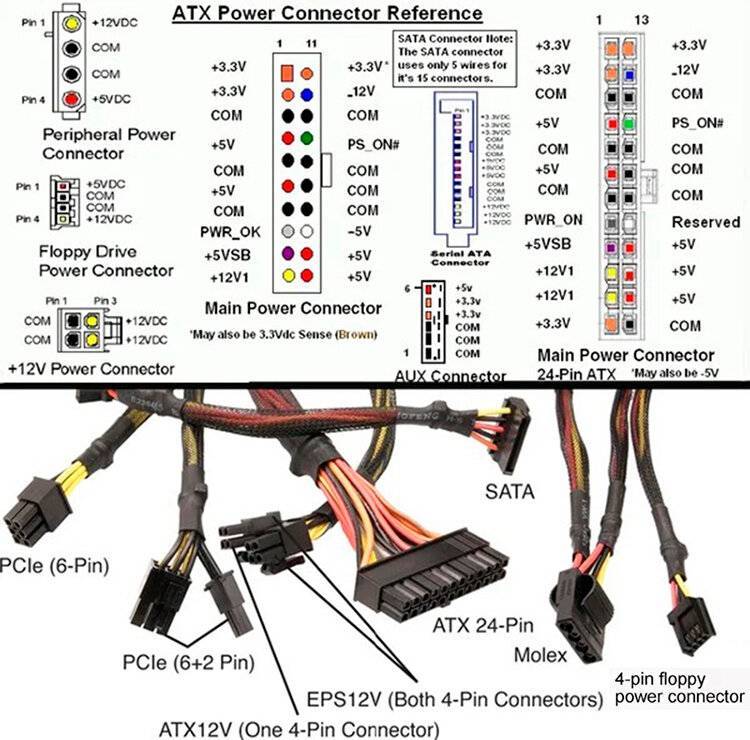 Но обычно именно отсутствие питания может привести к сбоям в работе различных аппаратных компонентов системы. Конечно, BSoD может быть вызван сбоями драйверов, проблемами с памятью и диском.
Но обычно именно отсутствие питания может привести к сбоям в работе различных аппаратных компонентов системы. Конечно, BSoD может быть вызван сбоями драйверов, проблемами с памятью и диском.
Но они могут возникать и при неисправном блоке питания. Внимательно посмотрите на код ошибки или сообщение, которое появляется в BSoD (Blue Screen of Dead), и поищите информацию в сети, чтобы исключить проблемы с памятью, графическим процессором и т. д.
3.
Случайные сбои и перезапуски компьютера .Как и в первом случае, это одна из самых неприятных проблем. Представьте, что вы заняты своей работой или играете в любимую игру, и вдруг становится темно. Процессор отключается без уведомления, а затем перезагружается, и весь ваш несохраненный прогресс исчезает навсегда. Довольно раздражает, не так ли?
Это потому, что ваша материнская плата не получила достаточного питания для работы. Хотите угадать, чем это вызвано? Ваш неисправный блок питания.
Симптом самовольного отключения питания после запуска компьютера, а затем самовольного перезапуска и повторения также считается вызванным выходом из строя блока питания.
4.
Проблемы с дисплеемПоскольку монитор может прослужить много лет, вы сталкиваетесь с неопределенностью на экране монитора. Вероятность того, что проблема с монитором или блоком питания, составляет 50 на 50. Проверьте, чтобы увидеть случайное мигание или появление линий и точек по всему дисплею.
Попробуйте один раз подключиться к блоку питания компьютера и один раз к обычному блоку питания. Обычно это проблема из-за недостаточной мощности, которая приводит к сбоям в работе ЦП и графического драйвера, что приводит к этому сбою.
Если та же проблема сохраняется при подключении к основному источнику питания, значит, что-то не так с монитором. Если нет, то это блок питания.
5.
ЗависаниеЗависание персонального компьютера может быть вызвано разными причинами, поэтому нельзя сказать однозначно, но может быть вызвано и выходом из строя блока питания.
1-й случай — Если ваш компьютер случайно зависает во время тяжелых игр или если вы разогнали свой процессор. Требование TDP может не выполняться блоком питания, что приводит к его частым зависаниям. Попробуйте сбросить настройки BIOS, и если проблема не исчезнет. Ну может у тебя неисправен БП.
Требование TDP может не выполняться блоком питания, что приводит к его частым зависаниям. Попробуйте сбросить настройки BIOS, и если проблема не исчезнет. Ну может у тебя неисправен БП.
2-й случай – Если охлаждающий вентилятор блока питания вышел из строя, а это достаточно большой вентилятор, то тепло внутри компьютера не будет выводиться должным образом, что может привести к зависаниям. Температуру внутри компьютера можно измерить с помощью программного обеспечения, такого как «HWMonitor».
Регулярно измеряя датчик температуры внутри компьютера, его можно использовать в качестве ориентира для оценки неисправности.
6.
Запах дыма/гариЕсли ваш блок питания вышел из строя, вы можете обнаружить, что он задымлен (буквально). Скачок напряжения на неисправном блоке питания может привести к несчастным случаям со смертельным исходом, в том числе к пожару.
Вы даже можете услышать звук, похожий на мини-взрыв, и оборудование внезапно выключится и запахнет гарью. Обычно это происходит из-за конденсатора от источника, который имеет взорвал , так что придется заменить конденсатор на (несколько сложно, если нет средств) или поменять блок питания.
Обычно это происходит из-за конденсатора от источника, который имеет взорвал , так что придется заменить конденсатор на (несколько сложно, если нет средств) или поменять блок питания.
Итак, если вы в любом случае почувствуете запах дыма, это непреднамеренно и необычно. Выключите компьютер и просто замените его.
Примечание: В тот момент, когда вы откроете корпус вашего ПК и затем разберете блок питания, вы обнаружите внутри похожий на батарею компонент, называемый конденсатором. Если этот конденсатор вздулся или заржавел, можно сделать вывод, что блок питания неисправен. Однако, пожалуйста, используйте этот метод, если вы в какой-то степени знакомы с персональными компьютерами. Если вы не уверены, не заставляйте его и передайте его эксперту.
7.
Странные звуки из корпуса ПК Итак, если вы слышите странные звуки, такие как трение, исходящие из задней части процессора, внимательно проверьте звук, и если он где-то рядом со шнуром питания, шансы возможно, вам придется начать копить на новый блок питания.
Это также может быть скрежет от такого громкого вентилятора. Это может быть связано с окончанием срока службы, с отсутствием питания вентилятора, проблемами с самим вентилятором, грязью (попробуйте его почистить) или с чем-то трется.
Совет: После запуска компьютера визуально проверьте охлаждающий вентилятор блока питания, чтобы убедиться, что он работает правильно. Если блок питания неисправен, вентилятор охлаждения может работать неправильно.
8.
Наличие частых ударов током при прикосновении к металлическим частям компьютера .При прикосновении к блоку питания вас бьет током, то это свидетельствует об отсутствии изоляции между высоковольтными цепями блока питания и корпусом. Так как для работы системы требуется электричество, но частые скачки высокого напряжения со временем могут вывести из строя блок питания.
Это также частый сценарий для людей, которые не используют ИБП . Поэтому, если вы испытываете частые удары электрическим током от корпуса или любой внешней металлической детали, вам следует немедленно выключить компьютер и вынуть шнур питания из сетевой розетки.
Это симптом серьезной проблемы с блоком питания, и компьютер нельзя использовать, пока вы не отремонтируете или не замените неисправный блок питания на новый.
9.
Вентилятор блока питания вращается, но питание на другие устройства отсутствуетКак вы уже поняли о влиянии скачков напряжения на ваш блок питания. Я также должен напомнить вам о влиянии низковольтного входа. Проще говоря, вы можете обнаружить, что вентилятор вашего блока питания вращается, но процессор не может включиться. Это означает, что компьютер не может найти необходимую мощность для работы.
Это может быть проблема с питанием в вашем доме или проблема с вашим блоком питания. Заезд в случае нормального напряжения; если проблема не устранена, это блок питания.
10.
ПК не запускается, но вентиляторы корпуса крутятся . Значит вентиляторы корпуса крутятся, а ПК не запускается? Попробуйте открыть весь шкаф и переподключить всю материнскую плату. Пробовали, и все равно? Ну тогда дело заглохло.
Пробовали, и все равно? Ну тогда дело заглохло.
11.
Перегрев блока питанияБлок питания вашего компьютера может перегреться, если нагрузка, создаваемая компьютером, слишком высока или если внутренний вентилятор охлаждения устройства перестал работать. Перегрев блока питания может вызвать пульсирующий эффект на другие компоненты компьютера, поскольку вентилятор блока питания часто является единственным вытяжным устройством в корпусе компьютера.
Если вентилятор блока питания не может отводить тепло от компьютера, вы также можете столкнуться с крайне низкой производительностью, так как тепловыделение процессора становится настолько высоким, что он обволакивает внутреннюю термозащиту дроссельной заслонки и снижает тактовую частоту.
Многие вентиляторы блока питания регулируются по температуре и становятся громче по мере повышения внутренней температуры блока питания. Если вы вообще не слышите работу вентилятора блока питания и не чувствуете воздух, выходящий из вентиляционного отверстия на задней панели устройства, это может быть признаком неисправности вентилятора.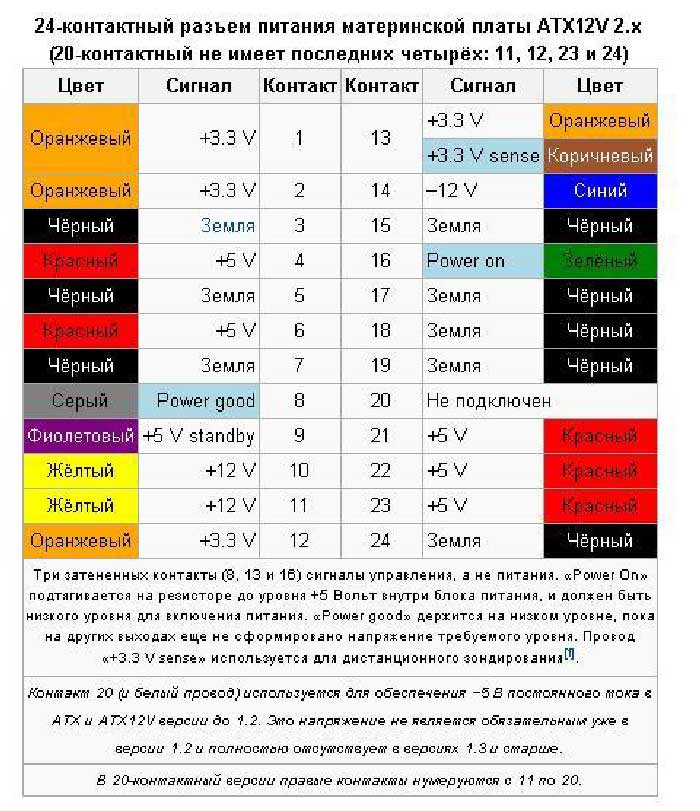 Замените блок питания, если вентилятор выключился или больше не работает.
Замените блок питания, если вентилятор выключился или больше не работает.
Полезно знать ~ Если вы не можете определить, является ли причиной неисправности блок питания, даже при наличии вышеуказанных признаков неисправности, существует способ разобрать персональный компьютер и проверить его, используя только материнскую плату и блок питания. , однако, поскольку для этого требуются специальные знания, я не могу его рекомендовать. Если вы не знаете, в чем дело, со временем симптомы могут ухудшиться, поэтому я предлагаю вам рассмотреть возможность ремонта у производителя или обратиться к специалисту.
Итак, , нужен ли мне новый блок питания?Если вы испытываете какие-либо из вышеперечисленных признаков, вероятно, ваш блок питания (БП) неисправен и нуждается в замене. В ожидании замены обязательно отключите всю электронику. Лучше перестраховаться!
В большинстве случаев, упомянутых выше, идея приобретения нового блока питания является своеобразной. Но бывают случаи, когда виноват не только блок питания, а постоянная грязь и халатность владельца.
Но бывают случаи, когда виноват не только блок питания, а постоянная грязь и халатность владельца.
Однако, если такие случаи случаются. Тогда разумно подумать о приобретении нового блока питания. В конце концов, он действует как сердце вашей системы, подавая энергию на каждый компонент. И если он выйдет из строя, скорее всего, он унесет с собой много других компонентов.
Итак,
Почему блоки питания выходят из строя ?В то время как блоки питания созданы для решения множества задач. Но в конечном итоге это тоже электронный компонент. И как любой электронный компонент, который вы когда-либо покупали. В какой-то момент он обязательно потерпит неудачу.
Несмотря на то, что гарантии приходят на помощь в случае преждевременной смерти, блоки питания чаще всего поддаются этим нижеприведенным факторам.
- Срок службы : Как правило, срок службы блока питания составляет от до 10 лет . В лучшем случае блок питания в хорошем состоянии может работать более десяти лет, но это зависит от того, как часто вы используете свой компьютер.
 Если он перестанет работать раньше ожидаемого времени, обязательно ознакомьтесь с гарантийной политикой производителя.
Если он перестанет работать раньше ожидаемого времени, обязательно ознакомьтесь с гарантийной политикой производителя. - Аномальный электрический ввод : Всегда рекомендуется выключать компьютер во время грозы или скачков напряжения. Аномальные электрические помехи приводят к быстрой поломке вашего блока питания.
- Грязь и дым : Если вы курите, скорее всего, у вас и вашего блока питания есть много времени на этой планете. Кроме того, берегите блок питания от домашней пыли, так как оставление его там приводит к перегреву компьютера или ЦП, подобных устройствам.
- Перегрев : В первую очередь это вызвано домом пыль не проверяется . Но иногда это также связано с плохой вентиляцией вашего процессора. Вещи имеют тенденцию сильно нагреваться внутри, поэтому убедитесь, что в вашем шкафу есть надлежащая вентиляция.
- Конденсатор : Конденсатор, прикрепленный к блоку питания, изнашивается быстрее, чем другие части компьютера, поскольку он постоянно выделяет тепло.
 Говорят, что конденсаторы по большей части работают в течение 20 000 часов при температуре до 105 градусов по Цельсию, однако, если вы постоянно держите свой компьютер включенным, он выйдет из строя примерно через три года.
Говорят, что конденсаторы по большей части работают в течение 20 000 часов при температуре до 105 градусов по Цельсию, однако, если вы постоянно держите свой компьютер включенным, он выйдет из строя примерно через три года. - Коричневые ауты : Коричневые ауты плохие. Никогда не используйте компьютер во время отключения электроэнергии. В течение этого периода перебои в подаче питания не мешают работе вашего блока питания и даже могут вывести из строя другие электронные устройства в вашем доме.
Что можно сделать, чтобы продлить срок службы блока питания?
Итак, теперь вы знаете о причинах выхода из строя вашего блока питания. Вот список нескольких процедур, которые могут помочь продлить срок службы вашего блока питания сверх гарантии производителя. Внимательно посмотрите на это.
- Попробуйте рассчитать общую мощность, требуемую вашей системой. Затем добавьте 20% к этой сумме, и вот оно. Это необходимая мощность для установки блока питания.
 Всегда помните, что дополнительные 20% не должны использоваться для увеличения срока службы.
Всегда помните, что дополнительные 20% не должны использоваться для увеличения срока службы. - Как можно дольше защищайте блок питания от пыли . Часто чистя компьютер от пыли, не забывайте хотя бы раз в год чистить и блок питания. Пыль – это «одеяло» для радиоэлементов, под которым они могут выйти из строя или даже «умереть» от перегрева. Следите за обновлениями программного обеспечения вашего компьютера. Наличие текущей версии Windows или macOS поможет компьютеру работать без сбоев.
- Обеспечьте достаточное пространство вокруг компьютера. Если компьютер используется в ограниченном пространстве, попытайтесь переместить его в место, где у него может быть достаточно места.
- Установите программное обеспечение для контроля напряжения, чтобы отслеживать скачки напряжения и любые аномалии в вашей системе.
- Не забывайте поддерживать температуру компьютера ниже 80 градусов ; Пакет ЦП, программное обеспечение для мониторинга температуры PCH доступно по всему Интернету, например HWmonitor.
 Загрузите один и всегда держите внутренности под контролем.
Загрузите один и всегда держите внутренности под контролем. - Наконец, когда вы собираетесь купить блок питания. Не соглашайтесь на дешевый, но это не значит, что вам нужно купить блок питания высшего качества (не у всех есть такие деньги). Не забудьте выбрать известный бренд и добавить его в свой бюджет.
Изнашивается ли блок питания?
Да, как и любой когда-либо созданный электронный компонент. Блоки питания со временем изнашиваются. Но они служат дольше всех других частей компьютера, если вы используете и обслуживаете их правильно.
Может ли неисправный блок питания убить материнскую плату?
Да, плохой блок питания — это всегда плохо, даже если это дорогая материнская плата высокого класса. Недостаточная подача питания может привести к нестабильности системы и, в конечном итоге, к выходу из строя материнской платы. Вот почему вы всегда должны инвестировать в хороший блок питания.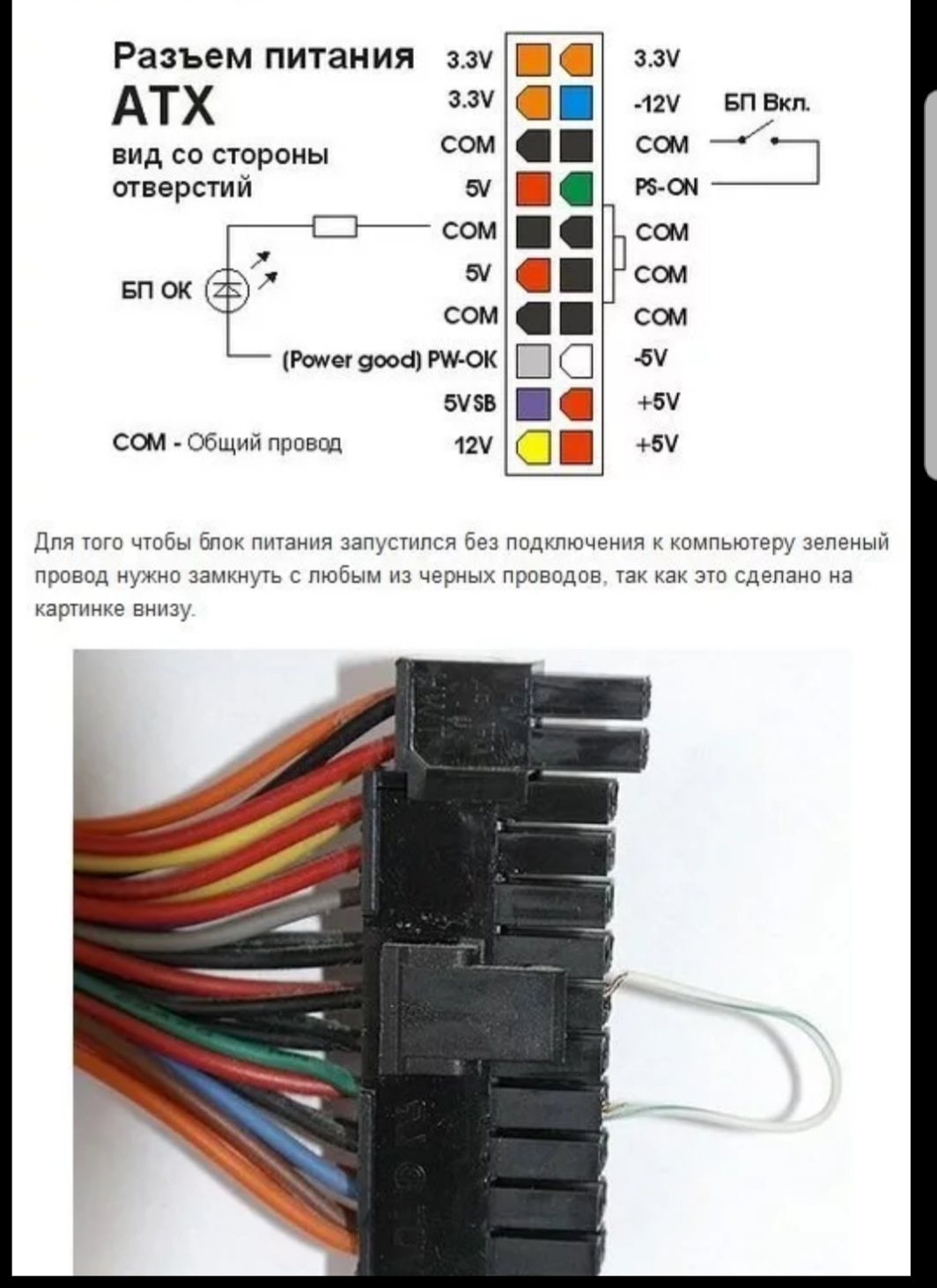
Может ли плохой блок питания убить GPU?
Если это более мощный графический процессор. Тогда да, блок питания с недостаточной мощностью действительно плох, так как он не сможет справиться с длительными напряженными сеансами и в конечном итоге перезагрузит компьютер снова и снова. Кроме того, если это что-то близкое к максимальному отключению электроэнергии, это приведет к узким местам, перегреву и повреждению блоков вместе.
Как долго должен работать блок питания?
Как правило, при нормальном использовании блок питания прослужит около пяти лет. Однако при хорошем уходе. Он может длиться до 10 лет. Помните, чтобы не перенапрягать его, поддерживать его должным образом.
Как часто следует заменять блок питания?
Это зависит от того, как часто вы используете свой компьютер. Если вы его перегружаете, то он очень быстро выйдет из строя. Итак, если мощность достаточна, а устройство от известного бренда. Тогда его можно использовать, пока он работает.
Можно ли починить блок питания?
Короткий ответ: Да, это можно починить, но вы потратите гораздо больше, и большую часть времени покупка нового оказывается дешевле. Кроме того, не все имеют право работать с ними.
Может ли неисправный блок питания повредить другие компоненты?
Да, большинство проблем с другими компонентами компьютера действительно возникают из-за неисправного блока питания. Чрезмерное использование приводит к многочисленным сбоям, сбоям системы и, в конечном итоге, к повреждению большинства компонентов.
Что означает, что питание часто не включается даже при низкой температуре в помещении?
Конденсаторы, используемые в блоке питания, уязвимы к холоду, и если вы попытаетесь включить компьютер утром, когда температура процессора простаивает, например, зимой, питание может не включиться. Если питание не включается только в холодные дни, вероятно, это связано с блоком питания.
Каковы наиболее распространенные неисправности блока питания?
Наиболее распространенные неисправности источников питания связаны с силовыми полупроводниками и конденсаторами. Если есть запах сгоревшего кремниевого чипа, нужно смотреть на перегоревшие диоды или транзисторы. Неисправные конденсаторы выявляются при визуальном осмотре. Вскрылись, вздулись, вытек электролит — это первый признак того, что БП нужно срочно менять.
Если есть запах сгоревшего кремниевого чипа, нужно смотреть на перегоревшие диоды или транзисторы. Неисправные конденсаторы выявляются при визуальном осмотре. Вскрылись, вздулись, вытек электролит — это первый признак того, что БП нужно срочно менять.
Блок питания – хрупкая деталь для тех, кто чаще пользуется компьютером, поэтому будьте готовы немедленно отремонтировать его, если он сломается, не упуская из виду первоначальные симптомы.
Я знаю, что многие люди не знают, как определить, что их блок питания неисправен. В этой статье я надеюсь прояснить любую путаницу, и вы сможете самостоятельно диагностировать свой блок питания и определить, в порядке ли он или находится на грани падения к настоящему времени. Держите вкладки на чеке, не допускайте пыли в стойке, и ваш блок питания прослужит довольно долго.
На этом заканчивается наша статья « Как узнать, неисправен ли блок питания (блок питания)?», 11 признаков неисправности блока питания в ПК . способы поддержания блока питания в хорошем рабочем состоянии. Помните, что вы можете поделиться ею в социальных сетях, чтобы она могла помочь большему количеству пользователей, которые в ней нуждаются.
способы поддержания блока питания в хорошем рабочем состоянии. Помните, что вы можете поделиться ею в социальных сетях, чтобы она могла помочь большему количеству пользователей, которые в ней нуждаются.
Как проверить мощность блока питания, не открывая
5 комментариев / Как сделать материнскую плату / Рик Вольф
Всякий раз, когда речь заходит о сборке компьютера, большинство разговоров вращается вокруг процессора и графического процессора. О блоке питания почти ничего не сказано. В то время как блок питания является очень важной частью любой сборки компьютера.
Этот компонент обеспечивает работоспособность вашего компьютера. Неисправность блока питания (БП) может привести к выходу из строя всего компьютера. Это также может привести к повреждению других деталей. Таким образом, это важная часть сборки вашего компьютера.
Иногда могут возникать проблемы, и вам может понадобиться узнать номинальные характеристики вашего блока питания. Возможно, вы захотите заменить блок питания и вам понадобится такая информация.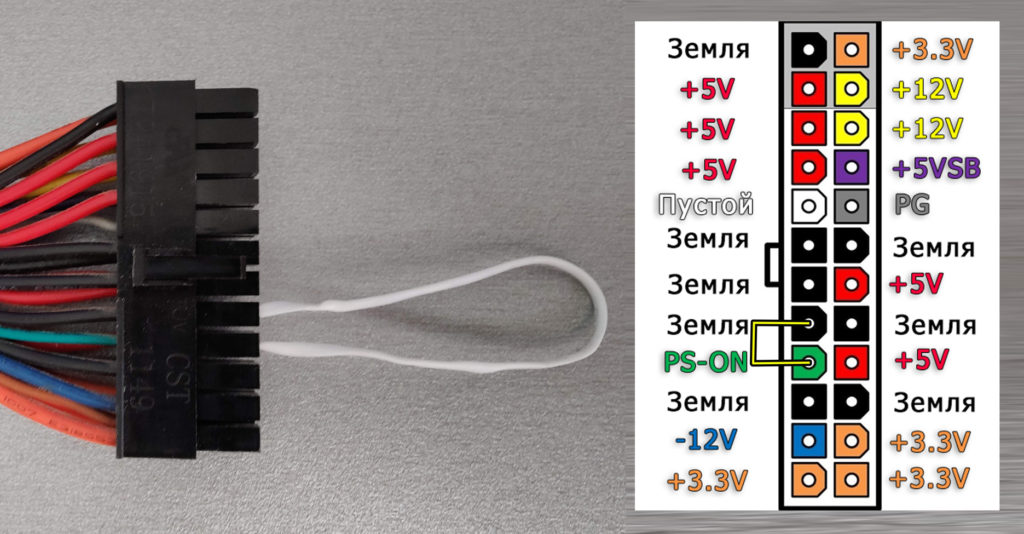 Многие люди считают, что для того, чтобы получить эту информацию, вы должны открыть свой компьютер. Вам не нужно этого делать, так как мы здесь, чтобы помочь вам.
Многие люди считают, что для того, чтобы получить эту информацию, вы должны открыть свой компьютер. Вам не нужно этого делать, так как мы здесь, чтобы помочь вам.
Есть способ узнать это, не открывая компьютер. Итак, следите за нами, пока мы делимся с вами идеями в этом свете.
Во-первых, какова функция блока питания?Ну, вы, должно быть, догадались, что они питают другие компоненты вашего компьютера. Это правда, но они делают больше, чем это. Блок питания также отвечает за преобразование переменного тока в постоянный. Это также гарантирует, что выходное напряжение постоянного тока хорошо отрегулировано до уровней, которые может выдержать ваш компьютер.
Блок питания обеспечивает правильную работу компьютера. Он также гарантирует, что делает это максимально здоровым способом. Вот почему это очень важная часть сборки любого компьютера. Дефект в блоке питания не будет правильно регулировать напряжения. Это может привести к снижению производительности вашего компьютера. Это может даже повредить основные компоненты, такие как материнская плата. Таким образом, вы всегда должны регулярно следить за своим блоком питания.
Это может даже повредить основные компоненты, такие как материнская плата. Таким образом, вы всегда должны регулярно следить за своим блоком питания.
Пятерка лучших блоков питания 2010 года
Пожалуйста, включите JavaScript
Пятерка лучших блоков питания 2010 года
Как узнать мощность моего блока питания, не открывая компьютер?Эта информация всегда находится внутри корпуса вашего компьютера. Нет прямой схемы разреза, чтобы узнать мощность вашего блока питания, не открывая компьютер. Открыть корпус компьютера, чтобы проверить эту информацию, может быть довольно сложно. Вы должны начать с извлечения блока питания, а это значит, что вы должны снять его с основания. Возможно, вам даже придется отсоединить ответвительные разъемы.
Ну, это кажется слишком сложным и слишком техническим, не так ли? Хорошей новостью является то, что есть несколько способов узнать мощность блока питания вашего компьютера. Вам даже не нужно проходить через все эти процессы. Вам не нужно копаться в панелях. Эти методы имеют свои оговорки, поскольку они могут применяться к определенным компьютерам. Тем не менее, они того стоят, поскольку могут избавить вас от ненужного стресса, связанного с разборкой компьютера.
Вам даже не нужно проходить через все эти процессы. Вам не нужно копаться в панелях. Эти методы имеют свои оговорки, поскольку они могут применяться к определенным компьютерам. Тем не менее, они того стоят, поскольку могут избавить вас от ненужного стресса, связанного с разборкой компьютера.
Связанный: Сколько я должен потратить на материнскую плату
Итак, давайте сразу перейдем к методам.
1. Использование этикетки блока питанияЭто очень надежный метод определения мощности вашего компьютера. Расположение этикетки блока питания может отличаться в зависимости от марки и модели вашего компьютера. Первое место, чтобы проверить это, будет на задней панели корпуса вашего компьютера. Обычно это место, где шнур питания встречается с корпусом вашего компьютера.
Обычно производители блоков питания размещают вентиляционные отверстия в этих местах. Так что, возможно, вам посчастливится найти его. Вы также можете попробовать проверить на стороне вашего блока питания, которая находится прямо напротив крышки вашего компьютера. Если корпус вашего компьютера стеклянный или прозрачный, не прикасайтесь к нему.
Если корпус вашего компьютера стеклянный или прозрачный, не прикасайтесь к нему.
Если вы найдете этикетку вашего блока питания сбоку или сзади корпуса компьютера, сфотографируйте ее. Эта фотография должна быть высокого качества, так как она должна позволять увеличивать масштаб, чтобы можно было прочитать информацию. Если вам все еще не удалось найти блок питания, есть еще одна вещь, которую нужно сделать.
Откройте крышку компьютера. Вы должны быть в состоянии найти этикетку либо через защелку, либо отвинтить болты на боковой стороне панели. Сфотографируйте эту этикетку.
Вы должны найти всю информацию, которую ищете, на этой этикетке. Мощность, напряжение и сила тока четко указаны на этикетке. Если вы не можете интерпретировать информацию, вы можете использовать серийный номер UR. Этот номер можно использовать для поиска информации о вашей PSU в базе данных Underwriters Laboratories.
2. Узнайте у производителя вашего блока питания Если производитель вашего ПК является крупным производителем, таким как Dell, Lenovo или Asus, то этот процесс довольно прост. Все, что вам нужно сделать, это перейти на их сайт. Затем найдите модель вашего компьютера в базе данных продуктов.
Все, что вам нужно сделать, это перейти на их сайт. Затем найдите модель вашего компьютера в базе данных продуктов.
Если вы не можете найти подробную информацию о блоке питания, вы можете просто отправить письмо в службу поддержки. Они предоставят вам доступ ко всем необходимым данным.
3. Узнайте у сборщика вашего компьютера. Вы можете просто позвонить им и узнать, какой блок питания они поставили на ваш компьютер. Вы также можете проверить квитанцию. Он должен содержать эту часть информации. 4. Проверьте квитанцииВ квитанциях, которые вы получили при покупке компонентов, должен быть указан рейтинг вашего блока питания. Возможно, вы совершили покупку онлайн или физически. В любом случае, квитанции должны по-прежнему передавать эту информацию. Затем все, что вам нужно сделать, это запустить поиск в Google, а затем вы должны найти его.
Связанный: Как исправить отсутствие сигнала материнской платы HDMI
Заключение Блок питания отвечает за преобразование переменного тока в постоянный.

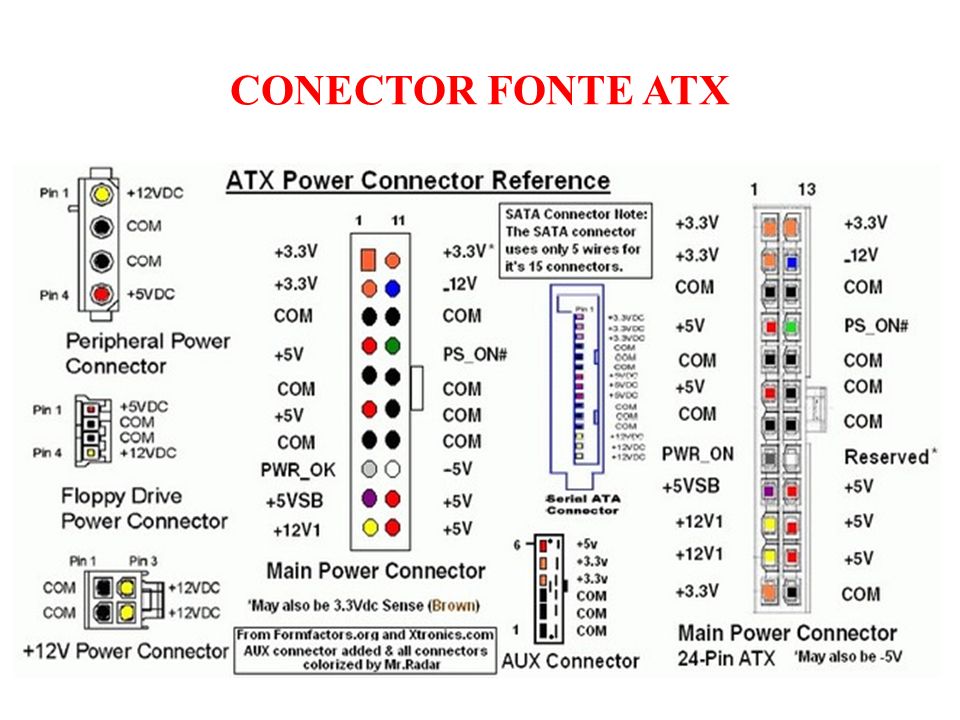 Такая проблема встречается довольно часто, однако актуальна она только для дешёвых компьютеров и блоков. А потому, если у вас стоит фирменный компьютер с заводскими деталями, её можно смело отметать.
Такая проблема встречается довольно часто, однако актуальна она только для дешёвых компьютеров и блоков. А потому, если у вас стоит фирменный компьютер с заводскими деталями, её можно смело отметать.
 Чтобы этого не случилось, необходимо всегда следить за ним и при необходимости чистить. Причём опасность несёт не только пыль внутри блока, но и снаружи на контактах разъёмов или решётках.
Чтобы этого не случилось, необходимо всегда следить за ним и при необходимости чистить. Причём опасность несёт не только пыль внутри блока, но и снаружи на контактах разъёмов или решётках. Если он перестанет работать раньше ожидаемого времени, обязательно ознакомьтесь с гарантийной политикой производителя.
Если он перестанет работать раньше ожидаемого времени, обязательно ознакомьтесь с гарантийной политикой производителя. Говорят, что конденсаторы по большей части работают в течение 20 000 часов при температуре до 105 градусов по Цельсию, однако, если вы постоянно держите свой компьютер включенным, он выйдет из строя примерно через три года.
Говорят, что конденсаторы по большей части работают в течение 20 000 часов при температуре до 105 градусов по Цельсию, однако, если вы постоянно держите свой компьютер включенным, он выйдет из строя примерно через три года. Всегда помните, что дополнительные 20% не должны использоваться для увеличения срока службы.
Всегда помните, что дополнительные 20% не должны использоваться для увеличения срока службы. Загрузите один и всегда держите внутренности под контролем.
Загрузите один и всегда держите внутренности под контролем.
Ваш комментарий будет первым